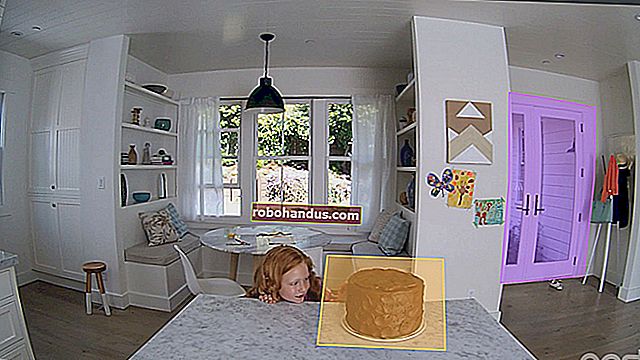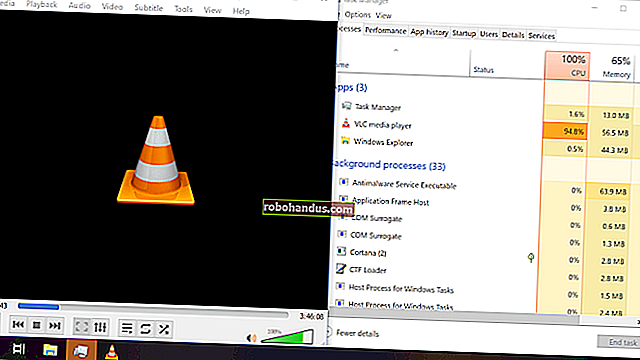Cara Menggabungkan PDF di Mac
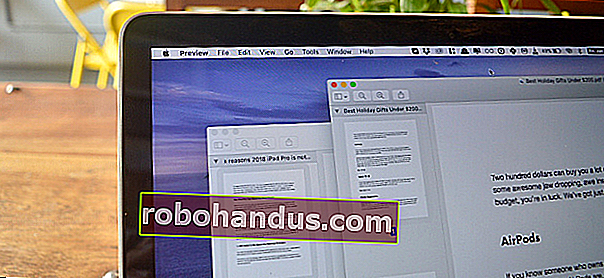
Ada kalanya kehidupan tidak memberi Anda PDF lengkap. Jika Anda tertinggal dengan beberapa halaman atau dokumen PDF di beberapa bagian, Anda akan ingin menggabungkannya menjadi satu file di Mac Anda sebelum mengirimkannya. Berikut cara melakukannya menggunakan alat bawaan dan secara online.
Cara Menggabungkan PDF Menggunakan Pratinjau
Pratinjau adalah salah satu permata tersembunyi macOS. Tidak hanya bagus untuk mengedit gambar dan menandatangani dokumen, tetapi Anda juga dapat melakukan operasi PDF sederhana tanpa membayar untuk aplikasi pengeditan PDF khusus.
TERKAIT: Gunakan Aplikasi Pratinjau Mac Anda untuk Menggabungkan, Membagi, Menandai, dan Menandatangani PDF
Menggunakan aplikasi Pratinjau, Anda dapat dengan mudah menggabungkan beberapa dokumen PDF. Anda juga dapat menambahkan beberapa halaman dari dokumen PDF yang berbeda. Begini cara kerjanya.
Buka file PDF yang Anda berikan di aplikasi Pratinjau. Selanjutnya, pastikan Anda dapat melihat bilah Thumbnail di sisi kiri jendela. Jika Anda tidak dapat melihatnya, klik tombol "Sidebar" dan klik opsi "Thumbnail".
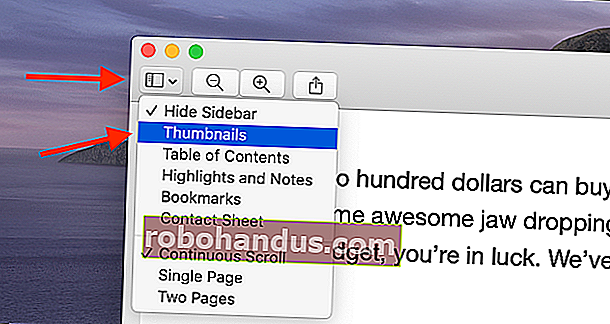
Sekarang Anda akan dapat melihat daftar semua halaman di dokumen.
Sekarang, pergi ke menu bar dan pilih opsi "Edit". Di sini, pergi ke opsi "Sisipkan" dan kemudian klik tombol "Halaman dari File".
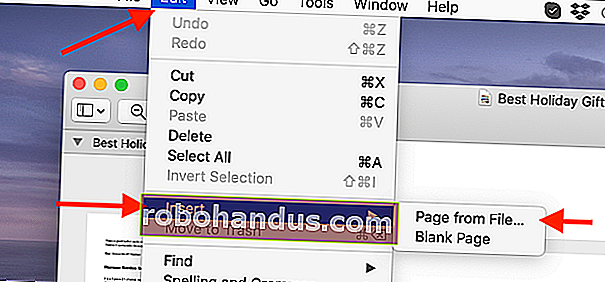
Aplikasi Pratinjau sekarang akan meminta Anda untuk memilih PDF. Arahkan ke folder tempat Anda menyimpan file PDF kedua. Setelah Anda memilih file, klik tombol "Open".
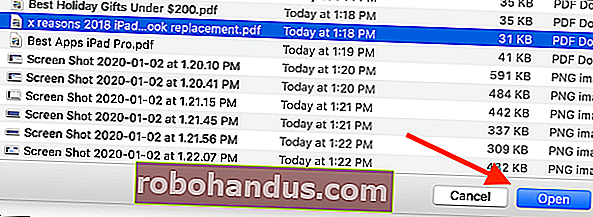
Sekarang Anda akan melihat bahwa semua halaman dari PDF kedua ditambahkan ke akhir PDF saat ini. Untuk mengonfirmasi, gulir ke bawah di bagian Thumbnail untuk melihat jumlah halaman total.
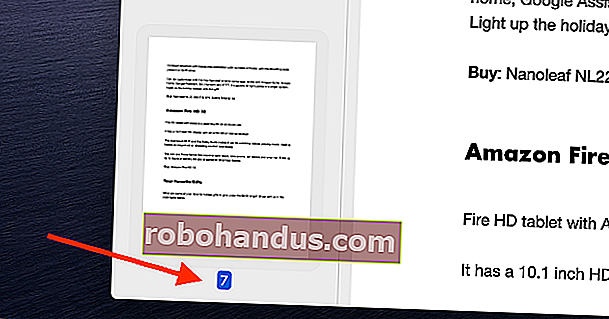
Pratinjau juga memungkinkan Anda menambahkan halaman individual dari file PDF lain ke dalam dokumen asli Anda. Untuk melakukan ini, buka dua file PDF di dua jendela Pratinjau yang berbeda dan simpan secara berdampingan.
Sekarang, klik dan seret halaman dari PDF kedua ke dalam dokumen asli. Pergi ke bagian Thumbnail dan setelah Anda mendapatkan lokasi yang benar, lepaskan klik untuk melepaskan halaman di dokumen asli. Anda dapat mengulangi proses ini untuk menambahkan lebih banyak halaman PDF dari beberapa dokumen.
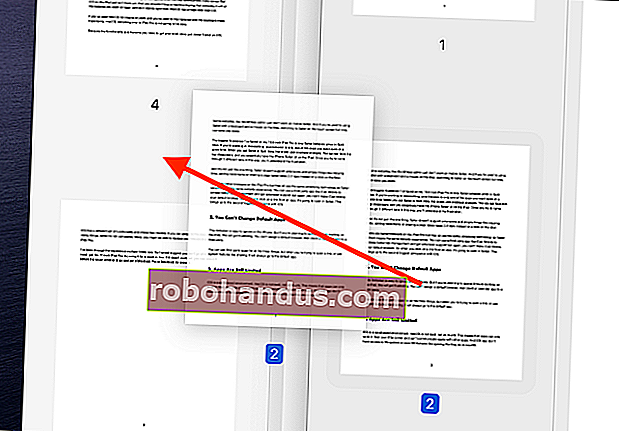
Sekarang setelah PDF digabungkan, saatnya menyimpannya sebagai file PDF baru.
Buka bagian "File" di bilah menu dan klik tombol "Ekspor sebagai PDF".
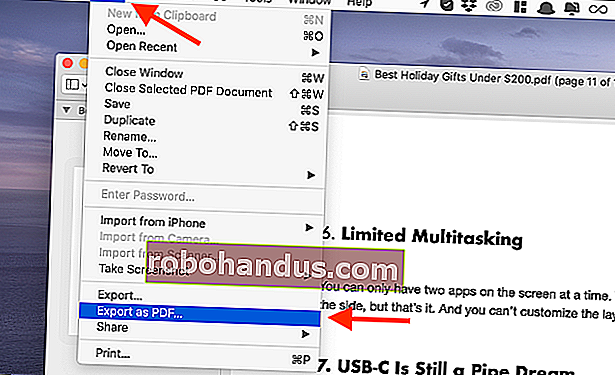
Terakhir, beri nama baru untuk file PDF tersebut, dan setelah Anda memilih tujuan, klik tombol "Simpan".
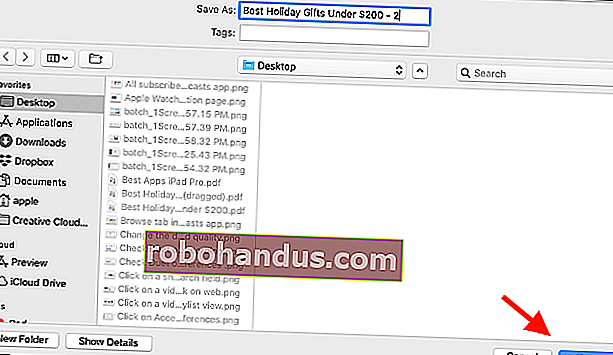
PDF yang digabungkan sekarang akan disimpan ke folder tujuan.
Cara Menggabungkan PDF Menggunakan Smallpdf
Jika Anda tidak ingin menggunakan aplikasi Pratinjau, Anda dapat menggunakan situs web untuk menggabungkan PDF. Sebagai manfaat tambahan, ini akan berfungsi di komputer mana pun, termasuk Windows dan Chromebook.
Kami akan menggunakan Smallpdf untuk menyelesaikannya. Buka alat Smallpdf Gabung PDF di browser Anda untuk memulai. Di sini, Anda dapat memilih dan menarik file PDF atau klik tombol "Pilih File" untuk memilih file PDF dari penyimpanan lokal.
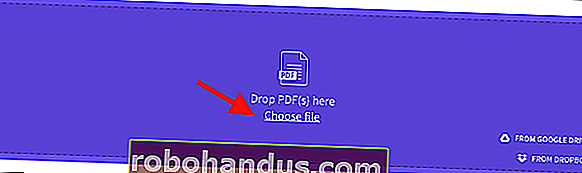
Setelah memilih file, klik tombol "Pilih".
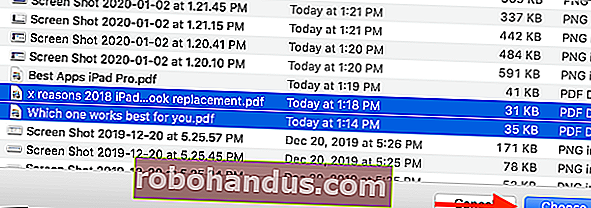
File PDF sekarang akan diunggah ke situs web. Smallpdf memiliki dua mode untuk menggabungkan PDF. Dalam mode File standar, Anda akan melihat ikon pratinjau untuk setiap PDF. Anda dapat menyusun ulang PDF lalu mengklik tautan "Gabungkan PDF!" tombol untuk menggabungkannya.
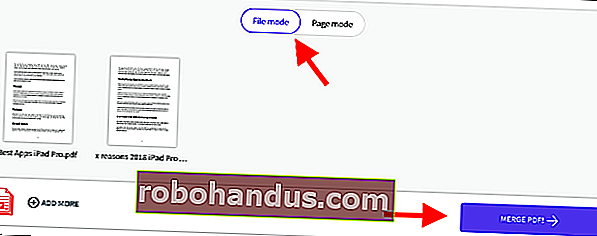
Setelah Anda beralih ke "Mode Halaman", Anda akan melihat semua halaman dari semua PDF yang tercantum di sini. Anda kemudian dapat menarik halaman untuk menyusunnya kembali. Anda juga dapat mengklik tombol "Hapus" untuk menghapus halaman tertentu dari PDF.
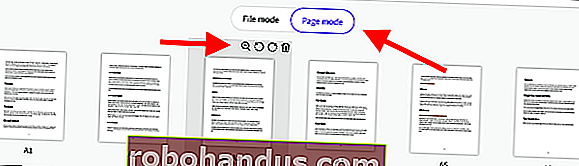
Setelah Anda puas dengan urutan halaman, klik "Gabung PDF!" tombol.
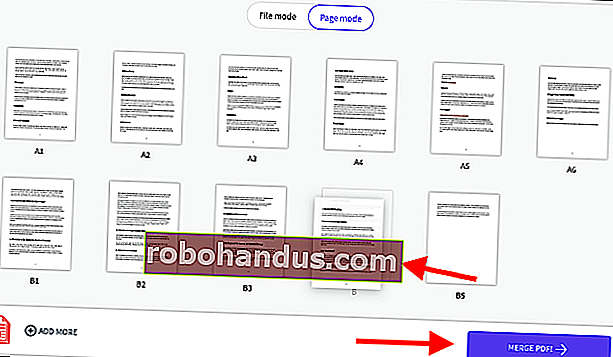
Di halaman berikutnya, klik tombol "Unduh". Anda akan menemukan PDF gabungan di folder unduhan Anda.
Anda juga dapat menggunakan aplikasi Pratinjau untuk menggabungkan beberapa gambar menjadi satu dokumen PDF.
TERKAIT: Cara Menggabungkan Gambar menjadi Satu File PDF di Mac